Как да изпратите файлове от вашия компютър, за да IPAD



- Кликнете тук, ако бутона не се появява.


Изберете раздела "Музика" от менюто вляво. Избиране на Ipad, от менюто в ляво ще видите всички видове съдържание. Кликнете върху раздела "Музика", за да изберете музиката, която искате да се копира на Ipad.


Поставете отметка в "Синхронизиране музиката." Тъй като качи ще започнат синхронизиране на музикални файлове с вашия IPAD. Можете също така да изберете това, което искате да прехвърлите на вашия IPAD.






В лявото меню, кликнете върху "снимки" в раздела. Това ще ви позволи да изберете папка с изображения, които искате да прехвърлите на вашия IPAD. Тъй като прехвърлянето използване качи отделни изображения не може да бъде, че има смисъл да се разпространи снимките си в папки, за да направи по-лесно да се намери правилният снимка.


Поставете отметка в "Sync снимки от". Така че можете да прехвърляте снимки от компютъра на вашия IPAD.


Използвайте падащите менюта, за да изберете местоположението на желаните снимки. В Windows, ще трябва да изберете папката, където снимките са, но в OS X - раздел iPhoto.




Синхронизирайте друго съдържание от качи. Меню от лявата ви позволява да синхронизирате приложения, електронни книги, подкасти и други. Не забравяйте обаче, всичко, което трябва да бъде прехвърлена на Ipad, трябва да бъде в фонотеката си.


Щракнете върху Apply или Sync. Така започва процеса на синхронизация на избраното съдържание и предаването му към IPAD. Процесът може да отнеме известно време, особено ако носят много съдържание.
Метод 2 от 6:
iCloud диск Редактиране


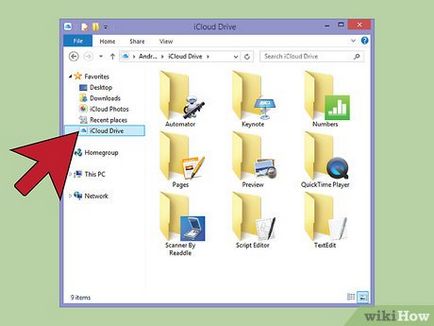
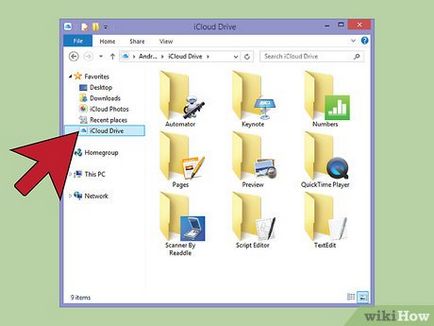
Отвори папка на вашия компютър iCloud Драйв. Можете да откриете, че е в "Любими" (в Explorer, ако имате Windows, така и чрез инструмента за търсене, ако OS X). Не забравяйте, че имате, трябва или да бъде създадена iCloud програма за Windows, OS X или Йосемити, в противен случай папката не се появи.


- Безплатни сметки iCloud Диск имат ограничение на 5 GB.
- Между другото, нищо не пречи да спестите редактира в конкретна програма файлове директно към iCloud диск папка.
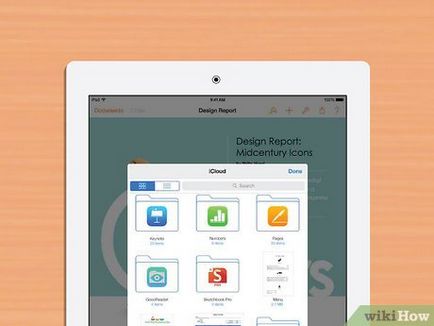
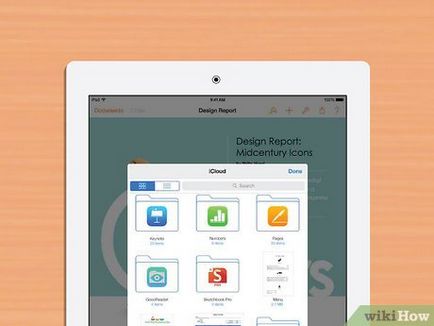
- Разбира се, че за да се подкрепят функционалността iCloud диск е приложение, ще трябва да се актуализира. Въпреки това, няма нищо - много популярни приложения поддържат работа с iCloud Драйв.
- Процесът на отваряне на файлове от iCloud ще зависи от приложението. Като правило, ще трябва да се търсят варианти от типа "Отворена от" или "iCloud".